 System-Tutorial
System-Tutorial
 Windows-Serie
Windows-Serie
 Ausführliche Erläuterung der Update-Funktionen von win10 Build 20197
Ausführliche Erläuterung der Update-Funktionen von win10 Build 20197
Ausführliche Erläuterung der Update-Funktionen von win10 Build 20197
Viele Freunde sind kürzlich auf das Bluescreen-Problem KB4566782 im Win10-System gestoßen. Wie kann man es also lösen? Im Folgenden finden Sie die Lösung für den Bluescreen KB4566782. Lassen Sie uns gemeinsam mehr darüber erfahren.
Was in win10Build20197 aktualisiert wurde:
1: Allgemeine Verbesserungen.
1. Verbesserungen an „Alt+Tab“, um standardmäßig 5 Edge-Browser-Registerkarten anstelle der zuletzt besuchten Registerkarten anzuzeigen.
2. Fügen Sie den Abschnitt „Webbrowsen“ zum Titel „Einstellungen“ hinzu.
3. Unter „Ihre Informationen“ in den „Einstellungen“ wird nur das aktuell aktive Profilbild angezeigt.
4. Sie können unter „Angegebene Evaluierung“ den neuen Microsoft Edge als Software auswählen, die Sie verwenden möchten.
5. Der Erzähler wurde jetzt ebenfalls aktualisiert, wenn er Microsoft Pinyin IME verwendet, indem er detaillierte Leseinformationen bereitstellt.
Zweitens: Inhalte reparieren.
1. Fixieren Sie die Taste „ALT + Tab“ auf der Browser-Registerkarte und verschieben Sie die zuvor aktive Browser-Registerkarte an den Anfang der Alt + Tab-Liste.
2. „Sysprep-Befehl“ „Fehler 0x80073CFA fehlgeschlagen“ in neueren Builds behoben.
3. Der Gruppenrichtlinien-Editor zeigte in den letzten Flügen einen Popup-Fehler zu WnsEndpoint_Policy an.
4. Das Problem wurde behoben, bei dem der PowerShell-Befehl „Get-Volume“ das exFAT-Format nicht erkennen konnte.
5. Beheben Sie das Problem, das die Startleistung von explorer.exe beim ersten Start und bei der Anmeldung beeinträchtigt.
6. Das Problem wurde behoben, bei dem angeheftete Datei-Explorer-Ordner im Startmenü mit einem dunkleren Hintergrund angezeigt wurden als andere Kacheln im hellen Modus.
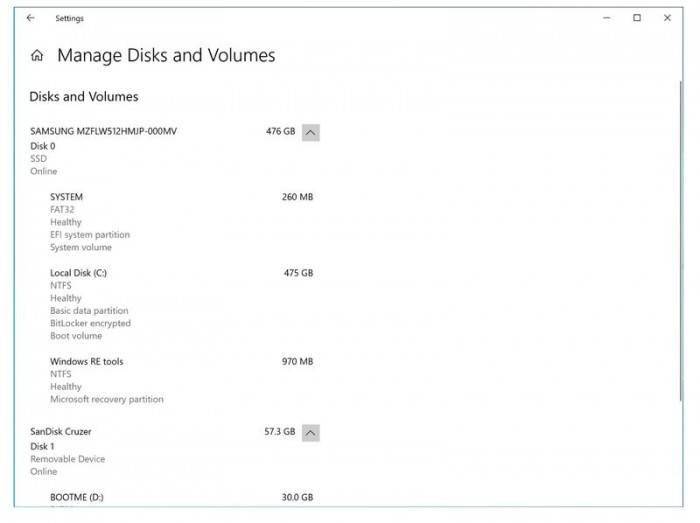
Das obige ist der detaillierte Inhalt vonAusführliche Erläuterung der Update-Funktionen von win10 Build 20197. Für weitere Informationen folgen Sie bitte anderen verwandten Artikeln auf der PHP chinesischen Website!

Heiße KI -Werkzeuge

Undresser.AI Undress
KI-gestützte App zum Erstellen realistischer Aktfotos

AI Clothes Remover
Online-KI-Tool zum Entfernen von Kleidung aus Fotos.

Undress AI Tool
Ausziehbilder kostenlos

Clothoff.io
KI-Kleiderentferner

AI Hentai Generator
Erstellen Sie kostenlos Ai Hentai.

Heißer Artikel

Heiße Werkzeuge

Notepad++7.3.1
Einfach zu bedienender und kostenloser Code-Editor

SublimeText3 chinesische Version
Chinesische Version, sehr einfach zu bedienen

Senden Sie Studio 13.0.1
Leistungsstarke integrierte PHP-Entwicklungsumgebung

Dreamweaver CS6
Visuelle Webentwicklungstools

SublimeText3 Mac-Version
Codebearbeitungssoftware auf Gottesniveau (SublimeText3)

Heiße Themen
 1382
1382
 52
52
 Anleitung zum dauerhaften Herunterfahren von Microsoft Windows 11-Updates
Dec 22, 2023 pm 05:31 PM
Anleitung zum dauerhaften Herunterfahren von Microsoft Windows 11-Updates
Dec 22, 2023 pm 05:31 PM
Win11 ist dasselbe wie Win10. Wenn es erkennt, dass ein Update verfügbar ist, wird es normalerweise automatisch aktualisiert. Dies führt jedoch zu einem plötzlichen Update und wird unbrauchbar. So deaktivieren Sie das Microsoft Win11-Update dauerhaft: Der erste Schritt besteht darin, gleichzeitig die Tastenkombination „Win+R“ zu drücken, um Ausführen zu öffnen. Schritt 2. Geben Sie „gpedit.msc“ an der angezeigten Stelle ein und klicken Sie unten auf „OK“. Schritt 3. Öffnen Sie „Administrative Vorlagen“ auf der linken Seite, geben Sie dann „Windows-Komponenten“ ein Gehen Sie zum fünften Schritt von „Endbenutzererfahrung verwalten“ und doppelklicken Sie, um rechts die Option „Automatische Updates konfigurieren“ zu öffnen. Schritt 6: Aktivieren Sie „Aktiviert“ und ändern Sie es in „Nicht konfiguriert“.
 Microsoft Win11 24H2 Build 26100 hat mehrere Fehler gefunden und die Installation wird nicht empfohlen
Apr 07, 2024 pm 09:22 PM
Microsoft Win11 24H2 Build 26100 hat mehrere Fehler gefunden und die Installation wird nicht empfohlen
Apr 07, 2024 pm 09:22 PM
Die neueste Nachricht von dieser Website vom 7. April ist, dass in Microsoft Win1124H2Build26100 mehrere Fehler entdeckt wurden und die Installation auf häufig verwendeten Geräten vorübergehend nicht empfohlen wird. Windows 1124H2 befindet sich immer noch in einem sehr instabilen Stadium. Obwohl Microsoft das Problem schrittweise durch monatliche kumulative Updates beheben wird, kann es einige Zeit dauern, bis diese Version offiziell veröffentlicht wird und allen ein stabiles Erlebnis bietet. Wenn ein Benutzer das 24H2-Versionsimage installiert hat und auf Probleme stößt, wird empfohlen, es erneut zu installieren. Es ist jetzt relativ stabil. ZacBowden ist auf einen Blue Screen of Death gestoßen, als er versuchte, die Windows-Version 1124H2Build26100 zurückzusetzen, und die Funktion „Diesen PC zurücksetzen“ sollte Systemprobleme beheben, aber stattdessen
 Windows 11 Build 22616 bringt die Drag-and-Drop-Funktionalität der Taskleiste zurück
May 04, 2023 pm 06:04 PM
Windows 11 Build 22616 bringt die Drag-and-Drop-Funktionalität der Taskleiste zurück
May 04, 2023 pm 06:04 PM
Ja, es ist Zeit für uns, über die neue Insider Preview für Windows 11 zu sprechen. Wenn Sie über neue Betriebssysteme auf dem Laufenden sind, wissen Sie, dass Microsoft heute eine brandneue Version in den Dev- und Beta-Kanälen veröffentlicht hat. Was gibt es Neues, fragen Sie? Nun, dieses Mal sprechen wir über weitere Korrekturen und Verbesserungen sowie Verbesserungen zum Entfernen einiger Taskleisten. Tatsächlich setzt Build 22616 die Taskleiste bei öffentlichen Builds von Windows 11 in ihren Zustand zurück, was bedeutet, dass die Verbesserungen der Hervorhebungskonsistenz entfernt wurden. Was ist neu in Build 22616 für Windows 11? Sie fragen sich vielleicht auch, warum das passiert. Das
 So lösen Sie das Problem, dass die Taskleiste nach dem Win11-Update verschwindet
Dec 30, 2023 pm 01:24 PM
So lösen Sie das Problem, dass die Taskleiste nach dem Win11-Update verschwindet
Dec 30, 2023 pm 01:24 PM
Die Taskleiste ist ein sehr wichtiger Teil des Win11-Systems. Sie ist nicht nur einer der Vertreter der Neugestaltung der Win11-Schnittstelle, sondern integriert auch eine große Anzahl von Win11-Operationen und -Funktionen. Heute gibt es im Win11-Update einen großen Fehler, der dazu führt, dass die Taskleiste verschwindet und unbrauchbar wird. Sie können ihn derzeit mit den folgenden Methoden beheben. Was tun, wenn die Taskleiste nach dem Win11-Update verschwindet: Methode 1: 1. Laut Tests hängt dieses Problem möglicherweise mit dem Serverzeitfehler von Microsoft zusammen. Sie können das Problem also lösen, indem Sie die Zeit ändern. 2. Wie kann man also die Uhrzeit ohne die Taskleiste ändern? Öffnen Sie zunächst den Task-Manager mit der Tastenkombination „Strg+Umschalt+Esc“. 3. Führen Sie dann die neue Aufgabe in der Datei aus, wie in der Abbildung gezeigt. 4. Um zu öffnen
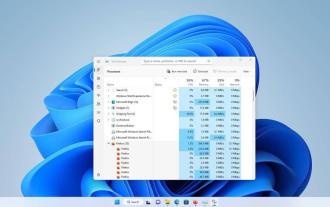 Die Suchleiste im Task-Manager wurde in Windows 11 Beta 22623.891 aktiviert.
May 09, 2023 am 08:49 AM
Die Suchleiste im Task-Manager wurde in Windows 11 Beta 22623.891 aktiviert.
May 09, 2023 am 08:49 AM
Microsoft hat diese Woche zwei weitere Windows 11-Betas veröffentlicht. Windows 11 Beta Build 22623.891 bringt eine Suchleiste zum Task-Manager. Suchleiste im Task-Manager Suchleisten wurden kürzlich in DevChannel entdeckt, Benutzer müssen sie jedoch manuell aktivieren. Benutzer, die auf DevChannel veröffentlichen und die Funktion ausprobieren möchten, können den Anweisungen in Martins Artikel folgen, um zu erfahren, wie sie das ViveTool-Dienstprogramm verwenden, um die Suchleiste zu erhalten. Diesmal ist die Suchleiste jedoch offiziell. Microsoft hat die Funktion im Beta-Kanal aktiviert. Das Suchfeld befindet sich oben im Task-Manager-Fenster und ist permanent
 So beheben Sie den Win10-Update-Fehlercode 0x800f0982
Jan 14, 2024 pm 05:54 PM
So beheben Sie den Win10-Update-Fehlercode 0x800f0982
Jan 14, 2024 pm 05:54 PM
Das Win10-System hat langsam begonnen, sich auf dem Markt zu verbreiten, aber es gibt immer noch viele Fehler bei der Verwendung. In letzter Zeit sind viele Freunde auf das Problem des Aktualisierungsfehlers 0x800f0982 gestoßen. Im Folgenden finden Sie detaillierte Lösungen. Das Win10-Update schlägt fehl und kann nicht gestartet werden: Methode 1. Ungewöhnliche Systemaktualisierung. 1. Deinstallieren Sie alle kürzlich hinzugefügten Sprachpakete und installieren Sie sie erneut. 2. Wählen Sie „Nach Updates suchen“ und installieren Sie das Update. Methode 2: Den Computer aufgrund abnormaler Updates zurücksetzen 1. Klicken Sie auf Start, um „Einstellungen“ zu öffnen und wählen Sie „Update & Sicherheit“. 2. Klicken Sie links auf „Wiederherstellung“ und wählen Sie „Start“ unter der Wiederherstellungsoption „Diesen PC zurücksetzen“. 3. Wählen Sie „Meine Dateien behalten“.
 Windows 11 Build 22000.917 ist jetzt im Release-Vorschaukanal
May 17, 2023 pm 03:52 PM
Windows 11 Build 22000.917 ist jetzt im Release-Vorschaukanal
May 17, 2023 pm 03:52 PM
Du hast es erraten! Es ist Zeit für uns, einen Blick auf die neue Windows 11 Insider Preview zu werfen, die Microsoft gerade veröffentlicht hat. Ja, der in Redmond ansässige Technologieriese hat den neuen Build für Windows 11 Insiders auf dem ReleasePreview-Kanal veröffentlicht. Build 22000.917 oder KB5016691 ermöglicht IT-Administratoren das Hinzufügen und Verwalten von Sprachen aus der Ferne. Darüber hinaus erhielt Microsoft Defender für Endpoint Updates, um Ransomware und komplexe Angriffe besser zu identifizieren und zu blockieren. KB5016691 kommt mit Windows 11
 Das Win11-System kann nach dem Update nicht normal starten? Diese Tipps können Ihnen helfen!
Mar 08, 2024 pm 01:06 PM
Das Win11-System kann nach dem Update nicht normal starten? Diese Tipps können Ihnen helfen!
Mar 08, 2024 pm 01:06 PM
Das Win11-System kann nach dem Update nicht normal starten? Diese Tipps können Ihnen helfen! Mit der Veröffentlichung und Aktualisierung des Windows 11-Systems kann bei vielen Benutzern das Problem auftreten, dass das System nach dem Update nicht normal starten kann. Diese Situation ist sowohl beunruhigend als auch angstauslösend. Tatsächlich lassen sich die meisten Probleme jedoch mit einfachen Methoden lösen. In diesem Artikel werden einige gängige Methoden und Techniken vorgestellt, die Ihnen bei der Lösung des Problems helfen, dass das Win11-System nach der Aktualisierung nicht ordnungsgemäß startet. Wenn Sie zunächst feststellen, dass das Win11-System nach dem Update nicht normal starten kann,



